Instalación del firmware Sergey (MK3/MK5/1920x1080)
Instrucciones en vídeo
https://www.facebook.com/profile.php?id= 100005338187890&sk=media_set& set=a.1364469980407595&type=3
https://www.facebook.com/profile.php?id= 100005338187890&sk=media_set& set=a.1364469980407595&type=3
Antes de instalar, desconecte TODOS los dispositivos USB. Si tiene algún error con el proceso de instalación, escríbame al PM.
PASO 1: INSTALE MODINSTALLER
PASO 1: INSTALE MODINSTALLER
Descarga este archivo:
y cópielo en una memoria USB. Conecte el USB a la unidad, abra el Administrador de archivos, vaya a USB y presione archivo ModInstaller_A9.apk . Presione Instalar e Instalar.
- Botón Abrir lista de aplicaciones en la barra superior. Inicie " Tesla PX6 A9 Updater ", luego seleccione el botón de opción 1920x1080 y presione Instalar. La unidad se reiniciará la primera vez.
- Botón Abrir lista de aplicaciones en la barra superior. Inicie " Tesla PX6 A9 Updater ", luego seleccione el botón de opción 1920x1080 y presione Instalar. La unidad se reiniciará por segunda vez.
PASO 2: COPIA EL FIRMWARE A TU PANTALLA TESLA
Si necesita ayuda para los próximos pasos, envíe un correo electrónico a Sergey ( shivadest@mail.ru) .
- Descargue el archivo adjunto desde su página de compra (debería haber recibido un correo electrónico).
- Copie px6-9.0.zip al USB Flash raíz (debe estar formateado como sistema de archivos FAT32).
- IMPORTANTE: asegúrese de que px6-9.0.zip tenga el nombre correcto (distingue entre mayúsculas y minúsculas) y que esté en la raíz de la unidad flash USB.
- Desenchufe TODAS las memorias/unidades USB, etc. de la unidad
- Abra la lista de aplicaciones, presione Tesla PX6 A9 Updater .
- Seleccione el botón de opción 1920x1080 y presione Instalar. Espere hasta que se cierre.
PASO 3: INSTALE EL FIRMWARE
- Conecte la memoria USB del paso 2. Verá un mensaje emergente en la pantalla que dice algo sobre Instalar la actualización del firmware. Déjalo continuar.
- La unidad principal se reiniciará y se instalará el firmware.
- Cuando todo esté hecho, verá un mensaje sobre cómo quitar el USB. Retire el USB y HU se reiniciará. Desenchufe el USB cuando vea el logotipo o la animación de inicio para evitar que se repita la instalación.
- Elimine el archivo px6-9.0.zip del USB Flash (use su computadora/portátil)
- Vuelva a conectar el USB al HU, vaya a Configuración -> Información.
- Panel táctil largo con MCUVer. Escriba la contraseña 1230 (sí, 1230) y Aceptar. Verás un error, eso está bien/normal
- Abra el Administrador de archivos (barra superior), vaya a Memoria USB (usb_storage)
- Verá el nuevo archivo mcu_data.bin en USB Flash.
- Vaya a la carpeta AndroidLog o cree una nueva carpeta (llámela "solicitud", por ejemplo) y copie mcu_data.bin a esta carpeta
- Envíe mcu_data.bin a Sergey ( shivadest@mail.ru ) para obtener las siguientes instrucciones
¡¡¡Ya casi terminas!!! Sergey se comunicará con usted con los pasos finales.